Yeni Etiketler Oluşturma – SEO Hizmeti Sunma – SEO Hizmeti – SEO Hizmeti Ücretleri – SEO Hizmeti Yaptırma
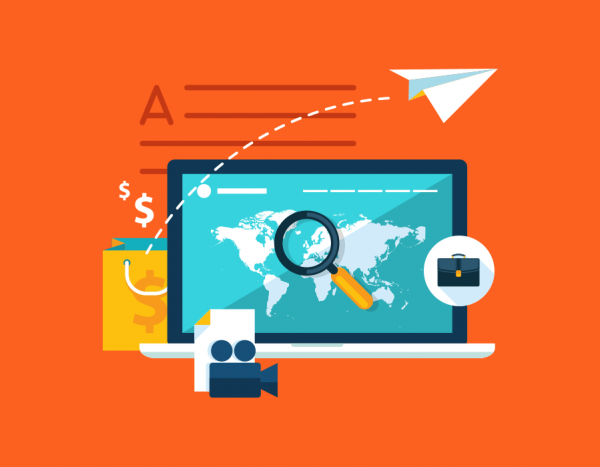
Yeni Etiketler Oluşturma
Yeni bir etiket oluşturmanın iki yolu vardır: Uyum ekranına katıştırılmış Etiket penceresinden veya Etiket/Sorun Yönetimi iletişim kutusundan.
Etiket penceresinden etiket oluşturmak için, etiketler arasındaki beyaz alanda herhangi bir yere sağ tıklayın, “Yeni etiket” seçeneğini seçin ve ardından etiketin adını girin. Bu şekilde oluşturulan etiketler kalıcı değildir.
Yeni bir etiket oluşturulduğunda, o anda etkin olan belgeye otomatik olarak uygulanır. Rastgele bir belge üzerinde etiket oluştururken dikkatli olmalısınız; bu belge etiketi içerecektir. Hataları en aza indirmek için etiketi alması gereken bir kayda gitmeli ve ardından onu oluşturmalısınız.
Etiket/Sorun Yönetimi iletişim kutusunu kullanarak bir etiket oluşturmak için aracı açın, Kalıcı Etiketler sekmesine tıklayın ve ardından Yeni düğmesine tıklayın. Ayrıca alan adlarını içeren liste kutusuna sağ tıklayıp ardından “Yeni etiket” seçeneğini belirleyebilirsiniz.
Bu şekilde oluşturulan yeni bir etiketin, yeni etiket adının yanındaki onay kutusundaki kırmızı onay işaretiyle gösterildiği gibi otomatik olarak kalıcı olarak ayarlandığını unutmayın. Bu şekilde bir etiket oluşturur, etiketin kalıcılığını kaldırır ve ardından Etiket/Sorun Yönetimi iletişim kutusunu kapatırsanız, etiketin kaydedilmeyeceğini unutmayın. Bir veritabanında var olmak için en az bir belge kaydına kalıcı olmayan etiketler uygulamanız gerekir.
Etiketleri Uygulama
Etiketleri hem Etiketler/Sorunlar ekranından hem de Etiket/Sorun Yönetimi iletişim kutusundan uygulayabilirsiniz.
• Etiket penceresinden: Tek bir belgeye etiket uygulamak için, istenen belgeye gidin, Etiket penceresini açın ve etiket etiketinin yanındaki onay kutusunda kırmızı bir onay işareti görünecek şekilde etiketi tıklayın. Alternatif bir yöntem, etiketler arasındaki beyaz alana sağ tıklayıp Belgeyi Etiketle seçeneğini belirlemektir.
Aynı anda birkaç belgeyi etiketlemek için, etiketler arasındaki beyaz alana sağ tıklayıp Her Belgeyi Etiketle seçeneğini belirleyebilirsiniz. Bu, geçerli etkin sorgudaki her belgeyi etiketler. (Benzer şekilde, Her Belgenin Etiketini Kaldır seçeneğini belirleyerek belge gruplarının etiketini kaldırabilirsiniz.)
• Etiket/Sorun Yönetimi iletişim kutusundan: Etiketler/Sorunlar sekmesinde “Etiketleri uygula veya kaldır” etiketli bir alan bulunur. Etiket listesinden bir veya daha fazla etiket seçmelisiniz (bu liste, Ctrl tuşu aracılığıyla çoklu seçime izin verir), ardından buna göre “Etiketleri uygula” veya “Etiketleri kaldır” seçeneğini seçin. “Sorgulamak için” düğmesine tıklamak, o anda etkin olan temel sorgudaki tüm kayıtlara etiketleri uygular veya kaldırır.
Etiketleri Silme
Etiketleri, Etiket penceresinden (kalıcı değillerse) veya Etiket/Sorun Yönetimi iletişim kutusundan (her iki belge düzeyi etiket türü için) kaldırabilirsiniz.
• Etiket penceresinden: Bir etiket kalıcı değilse, bir etikete sağ tıklayıp Her Belgenin Etiketini Kaldır seçeneğini belirleyebilirsiniz. Etiket, oturumunuzun geri kalanında Etiket penceresinde görünmeye devam edecek olsa da, veritabanı yeniden açıldığında kaybolacaktır.
Concordance’ı açan kullanıcılar etiketi görmez. Bu şekilde kaldırılan etiketlerin, alttaki etkin son sorguyu etkilediğini hatırlayın. Veritabanındaki her kayıttan bir etiketin kaldırılmasını sağlamak için, son aktif sorgunun tüm kayıtlara karşılık geldiğinden emin olmalısınız.
•Etiket/Sorun Yönetimi iletişim kutusundan:Etiketler/Sorunlar sekmesinden, veritabanından bir, birkaç veya tüm etiketleri kaldırmak için aracın “Tüm etiketleri temizle” etiketli bölümünü kullanabilirsiniz. Listeden bir veya daha fazla etiket seçmek, “Grubu temizle” radyo düğmesini seçmek ve ardından Temizle düğmesine tıklamak, seçilen etiketleri veritabanından kaldırır. “Grubu temizle” radyo düğmesi, Temizle düğmesine tıklandığında veritabanındaki tüm etiketleri kaldırır.
Telefondan etiket yapma
Excel etiket şablonu
Word etiket oluşturma
Etiket tasarla ücretsiz
Boş etiket şablonu
Word etiket şablonu oluşturma
Excel etiket şablonu oluşturma
Etiket tasarım programı ücretsiz
Etiketlerden Sorgulama
Etiketleri, Etiket penceresinden veya Etiket/Sorun Yönetimi iletişim kutusundan sorgulayabilirsiniz. Bir veya daha fazla etiket bu şekilde sorgulandığında, etiketlerin seçili olduğu tüm belge kayıtları birlikte gruplandırılır ve bu kayıtlar Concordance’ta şu anda etkin olan temel sorgu olarak görünür.
Concordance, aramayı temsil etmek için arama geçmişine bir öğe ekler. Tam metin veya alanlı aramalarda olduğu gibi, etiket sorgusuna takma ad olarak kullanılabilen ve Concordance’ın arama geçmişindeki diğer aramalarla birleştirilebilen sayısal bir değer verilir.
Aşağıdaki yöntemlerin her ikisinde de, iki veya daha fazla etiketi sorguladığınızda, ortaya çıkan belgelerde etiketlerden herhangi birinin seçili olması gerektiğini unutmayın. Arama aslında bir veya aramadır, böylece belgeler aşağıdaki gibi görünür.
Tüm etiketlerin seçili olduğu belgeleri bulmak için, her bir etiketi ayrı ayrı aramanız ve ardından <Hızlı Arama> arama alanında her aramanın sorgu numarası takma adına aşağıdaki şekilde başvurmanız gerekir:
• Etiket penceresinden: Ctrl tuşunu kullanarak Etiket penceresinden bir veya daha fazla etiketi çoklu seçebilirsiniz. İstenen etiketler vurgulandıktan sonra, sağ tıklayıp “Etiketlerden sorgu oluştur” seçeneğini belirleyebilirsiniz. Etiketi olan veya birden çok etiket seçildiyse tüm vurgulanan etiketleri içeren kayıtlar görüntülenir.
• Etiket/Sorun Yönetimi iletişim kutusundan: Etiketler/Sorunlar sekmesinden, bir veya daha fazla etiket seçebilirsiniz (çoklu seçim için Ctrl’yi kullanarak), ardından “Seçilen etiketler” düğmesine tıklayın. “Tüm etiketler” düğmesi, belgeleri etiket liste kutusunda görünen tüm etiketlere göre sorgular.
Etiketli Aramaları Tam Metin ve Alanlı Aramalarla Birleştirme
Concordance’ın her aramaya verdiği sayısal takma ad aracılığıyla etiketli bir aramanın sonuçlarını tam metin veya alanlı aramalarla birleştirebilirsiniz. Bu takma adları Concordance’ın İnceleme ekranından görüntüleyebilirsiniz. Aramaları bu şekilde birleştirmek için etiketli aramaları tam metin ve alanlı aramalardan ayrı yapmalısınız.
Ardından, her bir etiketli aramaya hangi numaraların atandığını belirleyebilmeniz için Gözden Geçir düğmesine tıklamalısınız. Bu sayısal takma adları kullanarak <Hızlı Arama> arama alanına arama terimlerini girebilir ve kayıtları birleştirmek veya hariç tutmak için ilişkisel operatörleri kullanabilirsiniz.
Örneğin, 00001 arama diğer adının, Yanıt Vermiyor olarak etiketlenmiş tüm belgeler için etiketli bir aramayı temsil ettiğini ve veritabanının, dizine eklenmemiş bir TEXT alanı olan LASTNAME adlı bir alan içerdiğini varsayalım. Arama, SMITH değerini içeren Yanıt Vermiyor etiketine sahip kayıtları bulur.
Web sitelerinizi, arama motorlarında en yukarı getirmek adına sizlere 3 adet paket öneriyoruz. Bu paketler sayesinde web siteleriniz aramalarda 1 yıl içerisinde en yukarıya tırmanacaktır.
1) Backlink Paketi 50 $ (Yıllık Ücret)
2) Hızlandırma Paketi 300 $ (Yıllık Ücret)
3) Kelime Yönlendirme Paketi 150 $ (Aylık Ücret)
